win7访问共享文件提示您没有权限访问如何解决
如今很多办公的电脑都会采用win7系统来运行,同时也能够兼容更多的程序,不过当用户想要浏览局域网环境下win7电脑中的共享文件时,却被莫名提示没有权限访问的情况,对此应该如何解决呢?这里小编就来教大家win7访问共享文件提示您没有权限访问解决方法。
推荐下载:win7精简版下载64位
具体方法:
1、在共享的文件夹上点击鼠标右键,然后选择“属性”。
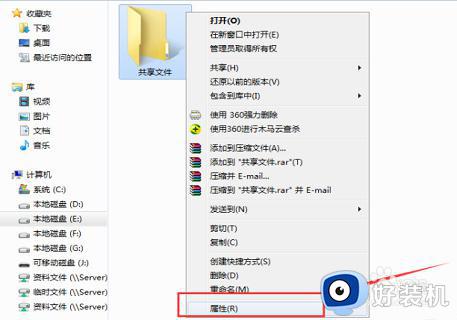
2、点击“共享”选项卡,确认文件夹是处于共享状态。
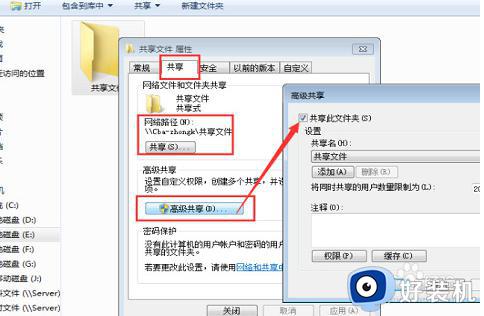
3、点击“安全”选项卡,然后点击“编辑”按钮。
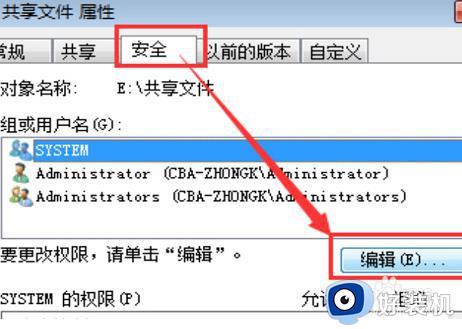
4、在打开的窗口中点击“添加”按钮来添加用户。
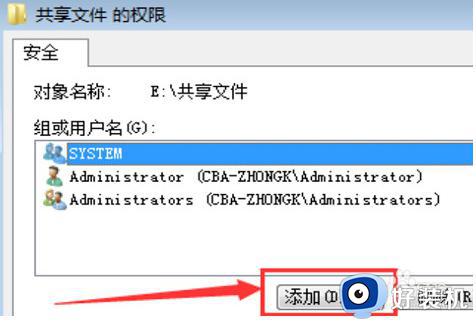
5、在对象名称中输入“everyone”,然后点击“确定”按钮。
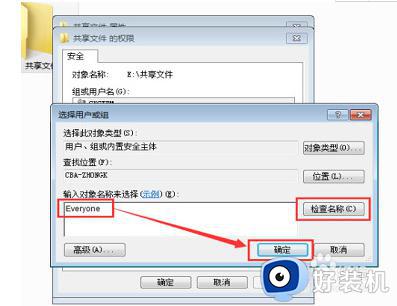
6、选中刚才添加的everyone用户,然后设置共享的权限,将全部权限都设置为允许,实际中根据需要设置。此时可以尝试一下在其他电脑上能否打开共享文件夹,如果还是不能打开,接着下面的步骤进行设置。
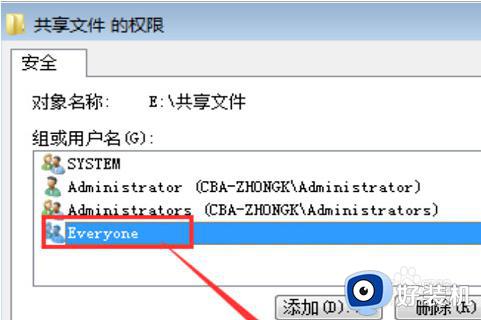
7、点击控制面板中的“Windows防火墙”进入防火墙,接下来有两种方法。
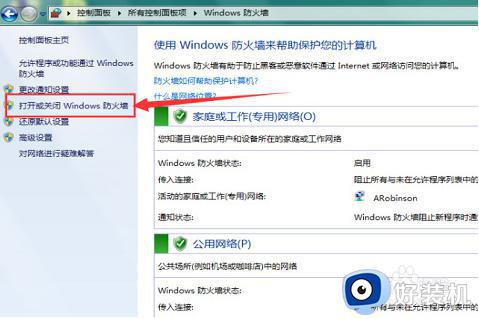
8、第一种方法是直接关闭防火墙(点击左上角的打开或关闭Windows防火墙,然后将防火墙关闭),但是关闭后系统安全性会降低,因此不建议使用这种方法。
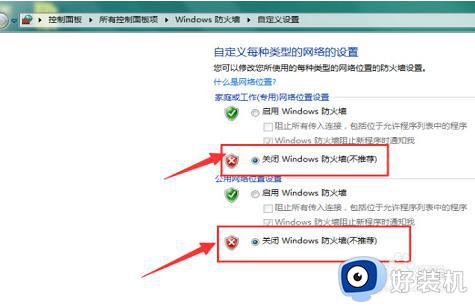
9、第二种方法是点击防火墙窗口左上角的“允许程序或功能通过Windows防火墙”选项,然后将文件和打印机共享选项设置为允许即可。

以上就是有关win7访问共享文件提示您没有权限访问解决方法了,有出现这种现象的小伙伴不妨根据小编的方法来解决吧,希望能够对大家有所帮助。
win7访问共享文件提示您没有权限访问如何解决相关教程
- win7共享无访问权限怎么解决 win7共享没有访问权限解决方法
- win7无法访问xp共享提示没有权限访问如何处理
- 其它电脑访问win7电脑主机无权限为什么 另一台电脑访问本机显示没有权限的解决方法
- win7共享文件提示没有权限使用网络资源如何解决
- win7共享文件夹访问限制提示权限不足怎么办 win7共享文件夹访问限制提示权限不足如何解决
- win7文件夹共享后无权限访问如何解决 win7共享后无权限访问怎么设置
- win7局域网无法访问没有权限访问如何处理
- win7访问文件共享提示没有权限怎么办 win7访问共享文件夹提示没有权限处理方法
- win7无法访问您可能没有权限使用网络资源怎么解决
- win7打开ubuntu共享文件提示权限不足怎么解决
- win7访问win10共享文件没有权限怎么回事 win7访问不了win10的共享文件夹无权限如何处理
- win7发现不了局域网内打印机怎么办 win7搜索不到局域网打印机如何解决
- win7访问win10打印机出现禁用当前帐号如何处理
- win7发送到桌面不见了怎么回事 win7右键没有发送到桌面快捷方式如何解决
- win7电脑怎么用安全模式恢复出厂设置 win7安全模式下恢复出厂设置的方法
- win7电脑怎么用数据线连接手机网络 win7电脑数据线连接手机上网如何操作
win7教程推荐
- 1 win7每次重启都自动还原怎么办 win7电脑每次开机都自动还原解决方法
- 2 win7重置网络的步骤 win7怎么重置电脑网络
- 3 win7没有1920x1080分辨率怎么添加 win7屏幕分辨率没有1920x1080处理方法
- 4 win7无法验证此设备所需的驱动程序的数字签名处理方法
- 5 win7设置自动开机脚本教程 win7电脑怎么设置每天自动开机脚本
- 6 win7系统设置存储在哪里 win7系统怎么设置存储路径
- 7 win7系统迁移到固态硬盘后无法启动怎么解决
- 8 win7电脑共享打印机后不能打印怎么回事 win7打印机已共享但无法打印如何解决
- 9 win7系统摄像头无法捕捉画面怎么办 win7摄像头停止捕捉画面解决方法
- 10 win7电脑的打印机删除了还是在怎么回事 win7系统删除打印机后刷新又出现如何解决
